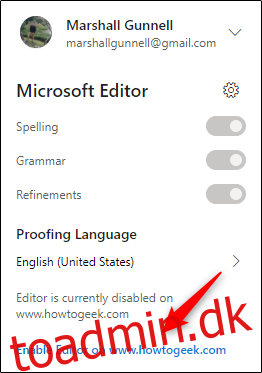Microsoft Editor er en AI-drevet intelligent skriveassistent tilgængelig til Word, Outlook og som en browserudvidelse. Microsoft Editor, tilgængelig på over 20 sprog, har til formål at gøre dig til en bedre forfatter. Her er et kort kig på, hvordan du bruger det.
Microsoft leverer en grundlæggende version af Editor gratis – så længe du har en Microsoft-konto. Denne version indeholder det væsentlige, som du ville forvente i en skriveassistent, såsom en grammatik- og stavekontrol. Editorens premium-funktioner er kun tilgængelige for Microsoft 365-abonnenter.
Sådan bruges Editor til Microsoft 365
Log ind på din Microsoft 365-konto, og åbn Word eller Outlook. Vi bruger Word til denne øvelse, selvom Editor fungerer på samme måde for begge applikationer.
Når du begynder at skrive i Word, vil Microsoft Editor tjekke din tekst i realtid. Det vil sige, som med enhver tekstlinje, understreger den teksten (enten med (1) en stiplet linje eller (2) en ubrudt linje), der muligvis skal rettes.

Ved at klikke på den understregede tekst vil en kort beskrivelse af fejlen og et forslag fremkomme. Hvis du klikker på det foreslåede ord, erstattes fejlen i din tekst.
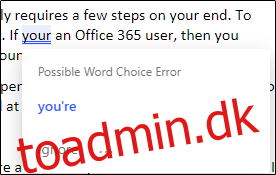
Du vil også bemærke, at der er en ny “Editor”-gruppe i båndet på fanen “Hjem”.

Hvis du klikker på denne mulighed, åbnes “Editor”-ruden i højre side af vinduet. Her vil du se en samlet score af dit indhold baseret på redaktørens algoritme sammen med andre statistikker som læsbarhed og den tid, det tager at læse dit indhold.
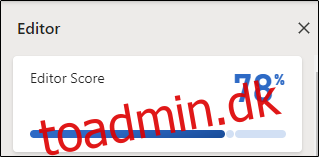
Her er de ting, Editor kigger på, når du giver din score:
Rettelser:
Stavning
Grammatik
Forbedring:
Klarhed
Kortfattethed
Formalitet
Rummelighed
Perspektiver
Tegnsætningskonventioner
Følsomme geopolitiske referencer
Ordforråd
Editor vil fortælle dig, hvor mange forekomster af hvert nummer, der vises i indholdet. Mens ethvert punkt under “Forbedring” kan betragtes som forslag, er elementer under “Rettelser” generelt problemer, der skal løses.
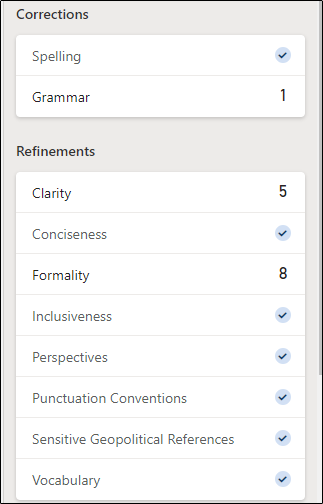
Ved at klikke på et element i en menu, vil værktøjet bringe dig til den første forekomst af det pågældende problem i teksten. Derfra kan du enten acceptere eller ignorere redaktørens forslag.
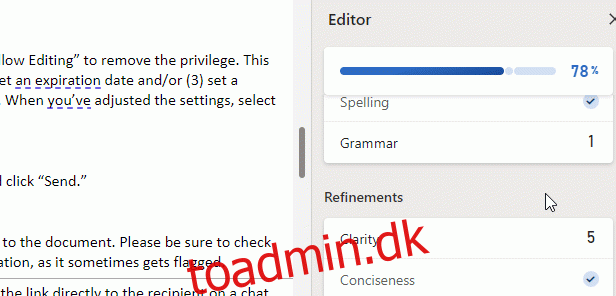
Selvom det kan føles rart at have en god score i Editor, så husk, at det vigtigste mål med at skrive er at skrive til målgruppen – ikke at skrive for at tilfredsstille Editor. Selv Editor ændrer selv vores grammatikfejl ovenfor fra “din” til “du er” og markerer det derefter som et formalitetsproblem, hvilket foreslår, at vi senere ændrer det fra “du er” til “du er.” Microsoft Editor kan ikke bestemme, hvem du skriver til, så brug din bedste dømmekraft.
Sådan bruges Editor til internettet
For at bruge Microsoft Editor på nettet skal du downloade webudvidelsen. I skrivende stund har Editor en udvidelse tilgængelig for Chrome og Edge.
Find og installer udvidelsen på din respektive browser. Når det er installeret, vises Editor-ikonet i din browsers værktøjslinje. Klik på den og vælg “Log ind” fra rullemenuen.
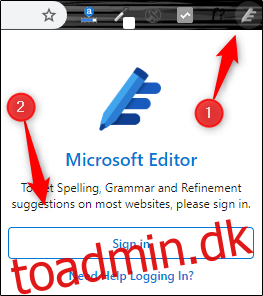
Når du er logget ind på din Microsoft-konto, vises et par muligheder i udvidelsens menu. Her kan du slå forskellige linter-indstillinger til/fra, såsom stavning eller grammatik. For at deaktivere en funktion skal du flytte skyderen til venstre for den respektive indstilling.
Derudover kan du også vælge et af de korrektursprog, der understøttes af Editor.
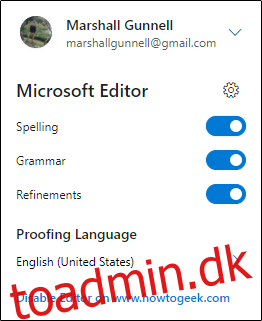
Editor-udvidelsen er ikke kompatibel med alle websteder på nettet. For eksempel er den kompatibel med WordPress, men ikke OneDrive. Så det er kun muligt at redigere et Word-dokument i OneDrive ved at bruge den oprindelige Editor-funktionalitet i Microsoft 365.
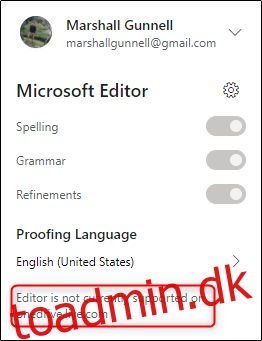
Editorudvidelsen fungerer på samme måde som beskrevet i det foregående afsnit. Det vil sige, at fejl i indholdet vil blive understreget med en fast eller stiplet linje, og ved at klikke på det understregede ord vil et forslag blive vist. Du kan klikke på redaktørens forslag for at erstatte kildeindholdet.
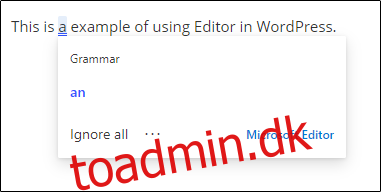
Hvis du arbejder online og Editor er i vejen, kan du deaktivere Editor for det specifikke websted. Mens du er på webstedet, skal du klikke på udvidelsesikonet på værktøjslinjen og vælge “Deaktiver editor på www.
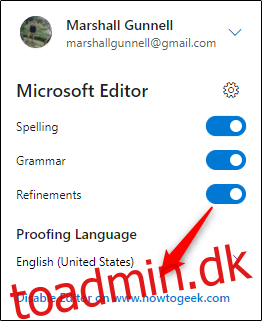
Bemærk: Selvom det viser www.wdzwdz.com i meddelelsen “Deaktiver editor på…”, er dette faktisk How-To Geeks WordPress, som vi blokerer Editor for. Når du blokerer et WordPress-websted, vil Editor vise webstedets URL – ikke www.wordpress.com.
Når først valgt, vil Microsoft Editor nu blive blokeret på dette websted. Du kan genaktivere Editor ved at klikke på ikonet på proceslinjen og vælge “Aktiver Editor på www.